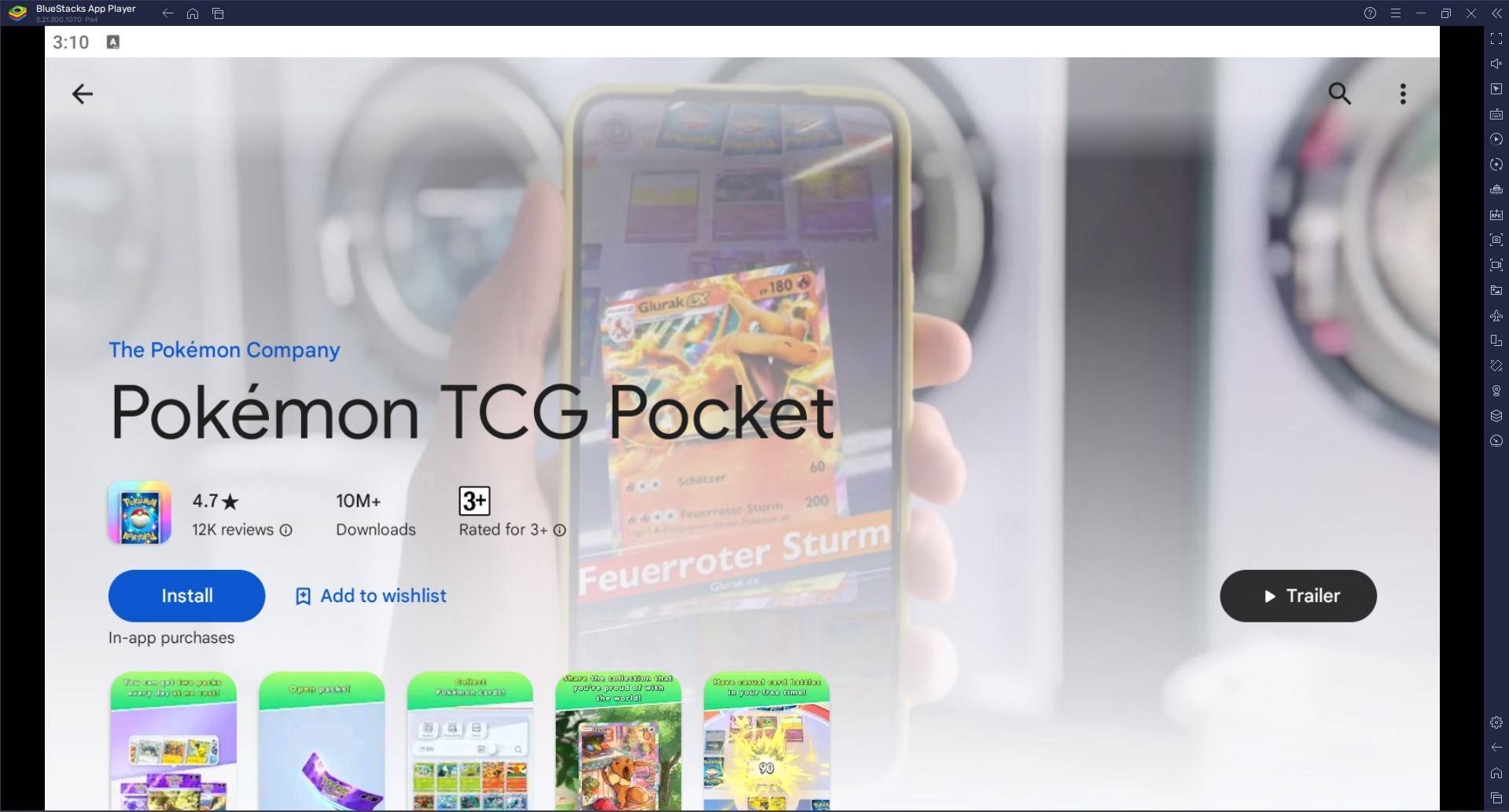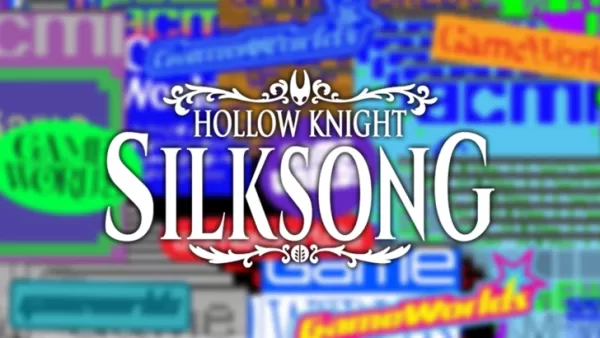Dom > Aktualności > Desperacki krok w głębokości Minecraft: pierwsza rejestracja konta
Desperacki krok w głębokości Minecraft: pierwsza rejestracja konta
- By Hannah
- Mar 18,2025
Minecraft, nawet po tylu latach, pozostaje wiodącą grą z piaskownicy. Jego niekończące się podróże, światowo generowane procedury i solidne możliwości wieloosobowych oferują nieograniczone możliwości twórcze. Zbadajmy początkowe kroki, aby rozpocząć przygodę Minecraft.
Spis treści
- Tworzenie konta Minecraft
- Jak rozpocząć podróż
- PC (Windows, MacOS, Linux)
- Xbox i PlayStation
- Urządzenia mobilne (iOS, Android)
- Jak wyjść z Minecraft
Tworzenie konta Minecraft
Potrzebujesz konta Microsoft, aby grać w Minecraft. Odwiedź oficjalną stronę Minecraft i kliknij „Zaloguj się” w prawym górnym rogu. Postępuj zgodnie z monitami, aby utworzyć nowe konto.
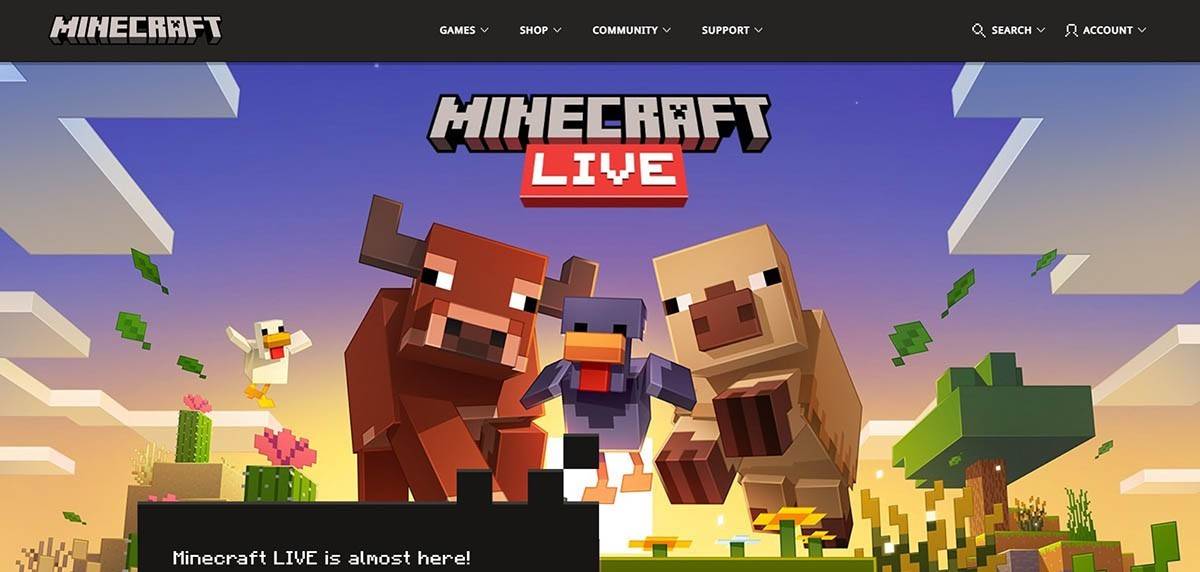 Zdjęcie: Minecraft.net
Zdjęcie: Minecraft.netWprowadź swój adres e -mail, utwórz mocne hasło i wybierz unikalną nazwę użytkownika (system zaproponuje alternatywy, jeśli wybór zostanie podjęty).
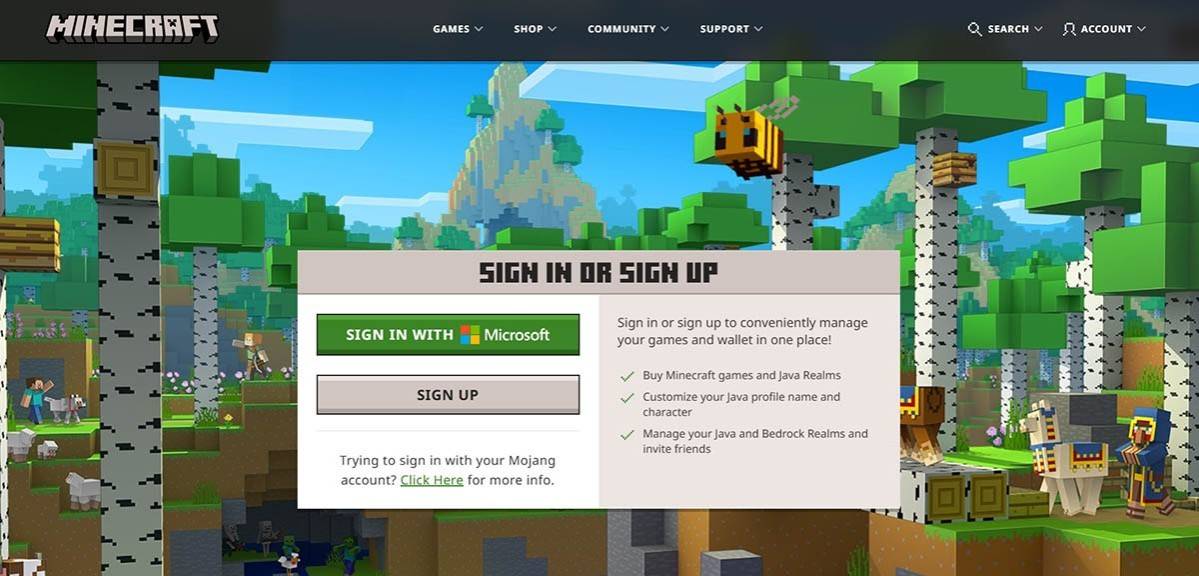 Zdjęcie: Minecraft.net
Zdjęcie: Minecraft.netSprawdź swój adres e -mail za pomocą kodu wysłanego do skrzynki odbiorczej. Sprawdź folder spamowy, jeśli nie otrzymasz go niezwłocznie. Po zweryfikowaniu Twój profil jest utworzony i połączony z konto Microsoft. Następnie możesz kupić grę (jeśli jeszcze tego nie zrobiłeś) w sklepie witryny, zgodnie z instrukcjami na ekranie.
Jak rozpocząć podróż
PC (Windows, MacOS, Linux)
Minecraft na PC oferuje dwie główne wydania: Java Edition i Bedrock Edition. Edycja Java, kompatybilna z systemem Windows, MacOS i Linux, jest pobierana z oficjalnej strony Minecraft. Po zainstalowaniu uruchamiania zaloguj się za pomocą konta Microsoft lub Mojang i wybierz preferowaną wersję gry.
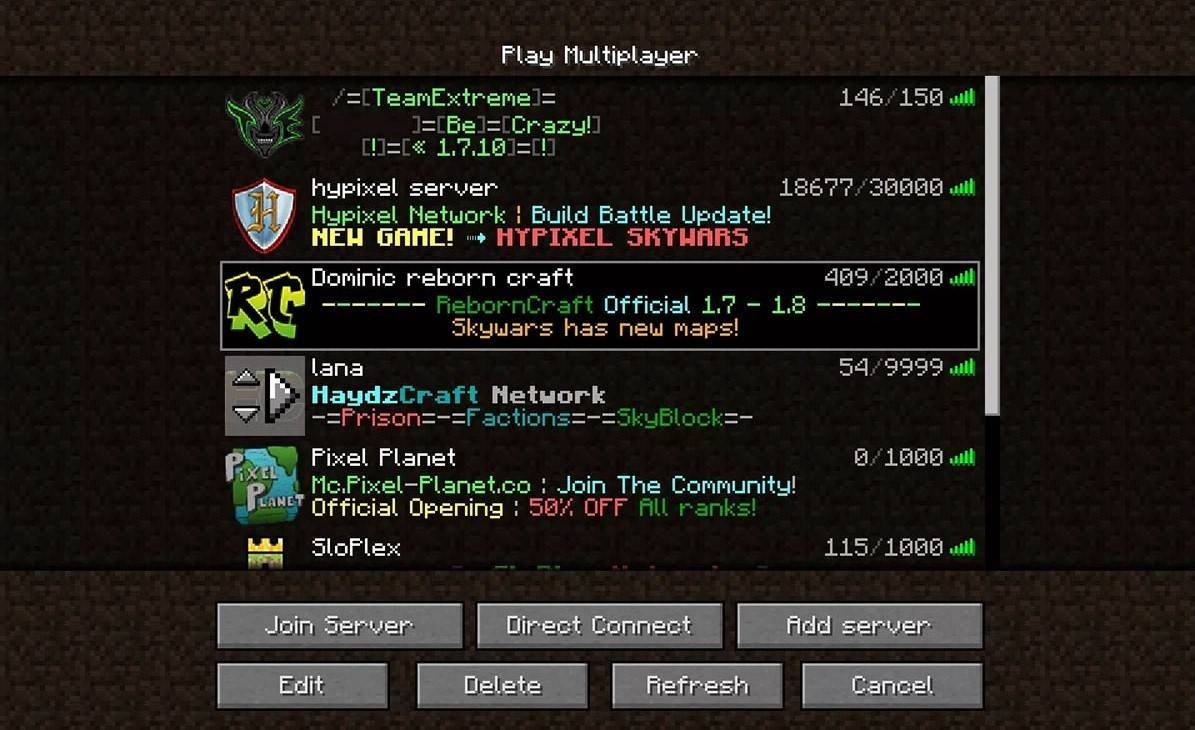 Zdjęcie: aiophotoz.com
Zdjęcie: aiophotoz.comPo pierwszym uruchomieniu zostaniesz poproszony o zalogowanie się za pomocą poświadczeń konta Microsoft. W celu gry solo kliknij „Create New World” i wybierz tryb gry: „Survival” dla klasycznego wrażenia lub „kreatywnego” dla nieograniczonych zasobów. W przypadku multiplayer przejdź do sekcji „Play”, a następnie do karty „Servers”, aby dołączyć do serwerów publicznych lub wprowadzić adres IP prywatny serwer. Aby grać z przyjaciółmi na tym samym świecie, włącz wieloosobową grafikę w ustawieniach świata.
Xbox i PlayStation
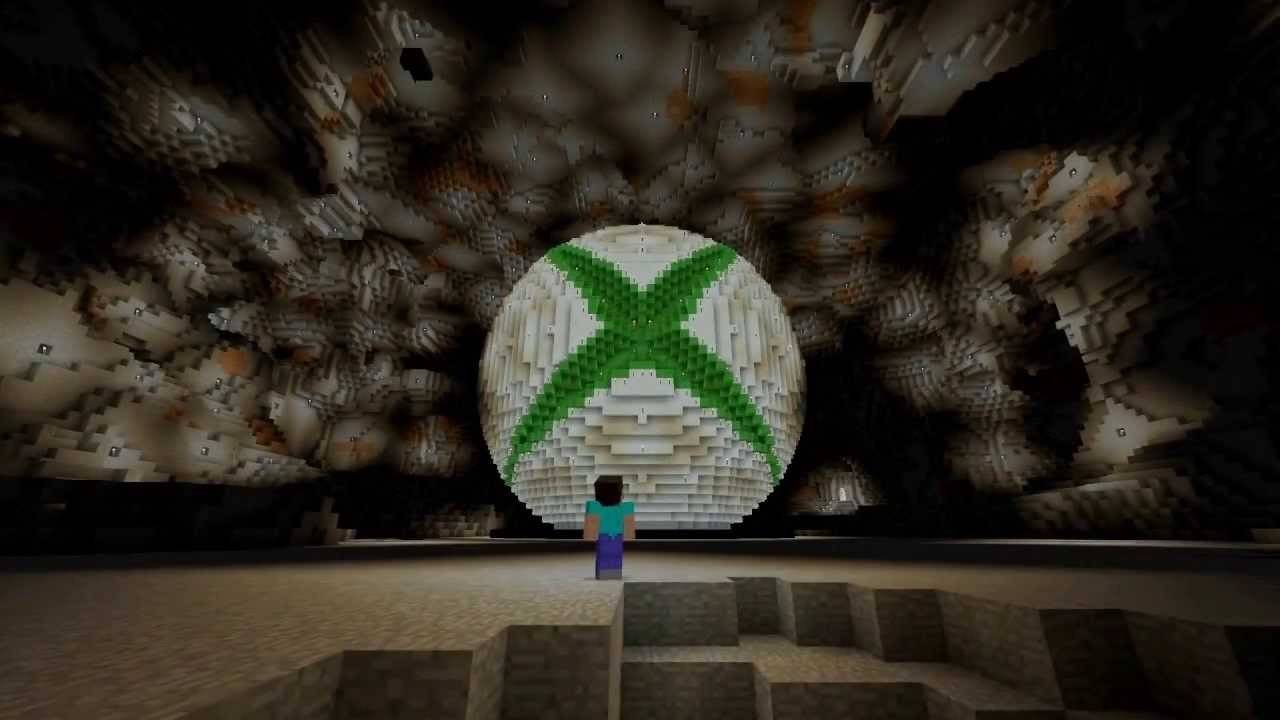 Zdjęcie: youtube.com
Zdjęcie: youtube.comNa konsolach Xbox (Xbox 360, Xbox One i Xbox Series X/S) zalogujesz się przez sklep Microsoft po pobraniu i zainstalowaniu gry. Twoje konto Microsoft synchronizuje osiągnięcia i zakupy. PlayStation 3, 4 i 5 graczy kupują i pobierają za pośrednictwem sklepu PlayStation, logując się za pomocą konta Microsoft dla gry międzyplatformowej.
Urządzenia mobilne (iOS, Android)
Kup Minecraft za pośrednictwem App Store (iOS) lub Google Play (Android). Zaloguj się za pomocą konta Microsoft, aby cieszyć się odtwarzaniem międzyplatformowym.
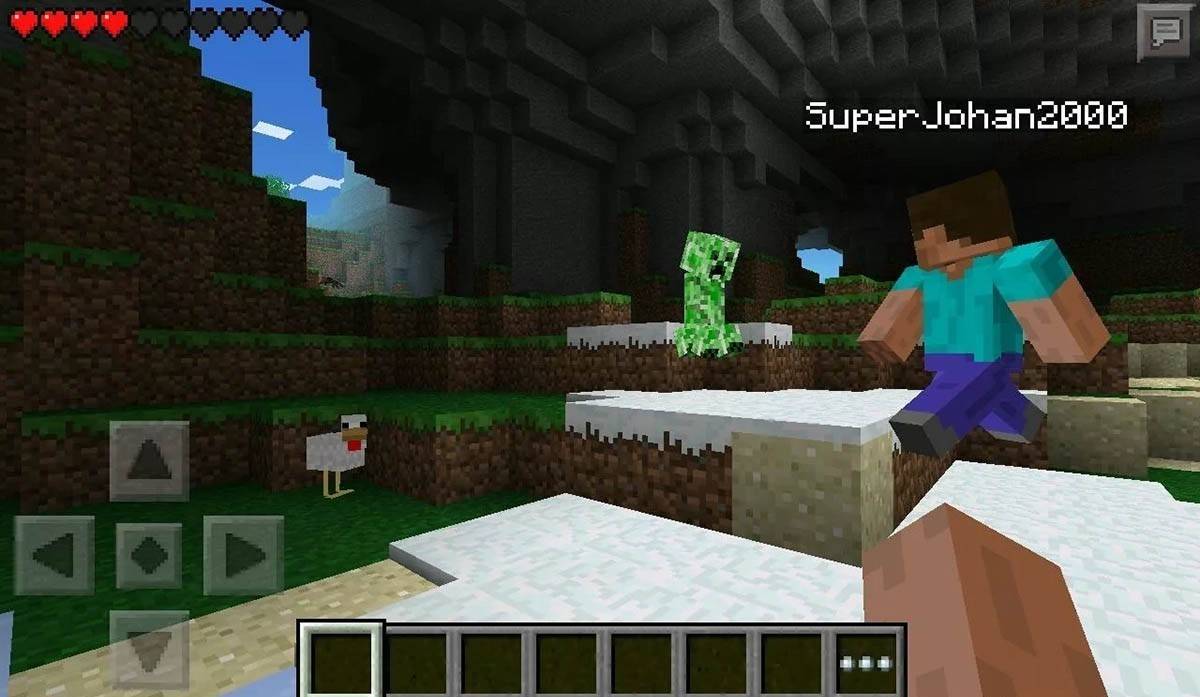 Zdjęcie: Storage.googleapis.com
Zdjęcie: Storage.googleapis.comPamiętaj, że Bedrock Edition obsługuje grę międzyplatformową na wszystkich wymienionych urządzeniach, a Java Edition jest tylko na PC.
Jak wyjść z Minecraft
Użyj menu w grze, aby wyjść. Na PC naciśnij ESC, wybierz „Zapisz i wyrzuć” i zamknij wyrzutnię. W konsolach uzyskaj dostęp do menu pauzy, wybierz „Zapisz i wyrzuć” i wyjdź przez ekran główny konsoli. Na telefonie komórkowym użyj przycisku „Zapisz i wyrzuć” w menu gry i zamknij aplikację za pomocą ustawień systemu urządzenia.
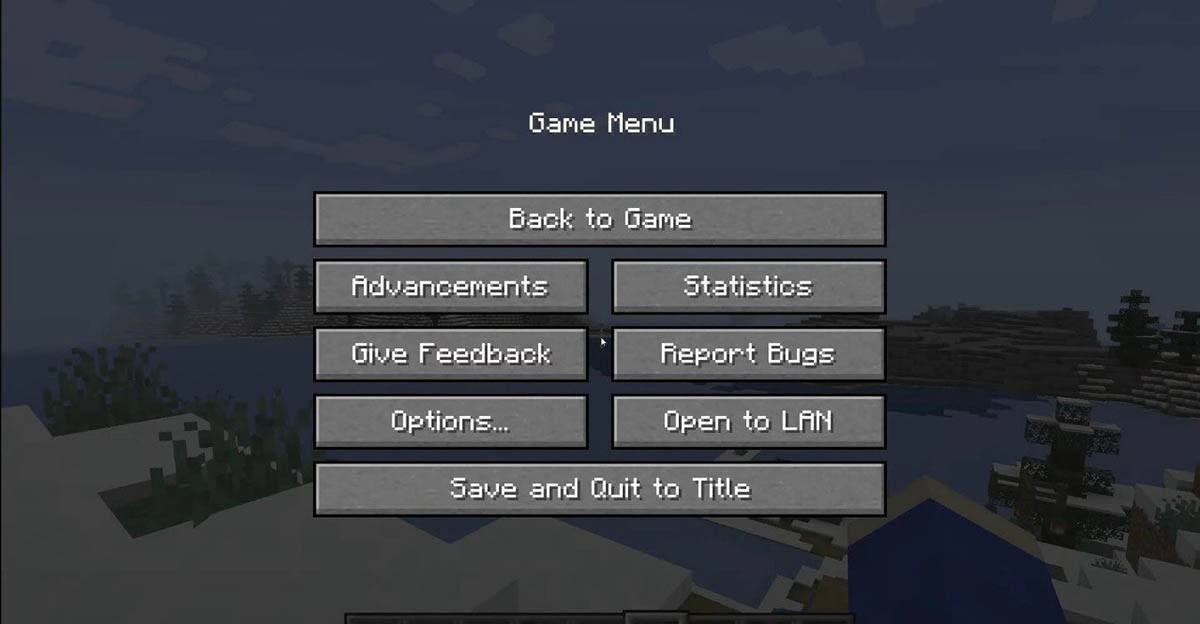 Zdjęcie: tlauncher.org
Zdjęcie: tlauncher.orgCiesz się przygodami Minecraft! Przeglądaj, stwórz i podbij blokowy świat, zarówno solo, jak i z przyjaciółmi na różnych platformach.